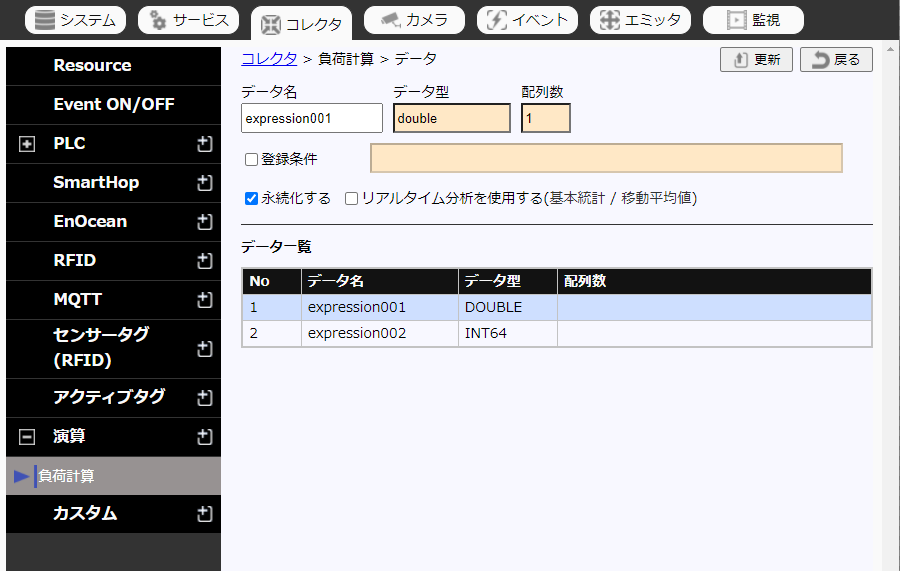7. 演算コレクタ#
演算コレクタの登録/参照/更新を行います。
7.1 演算コレクタの概要#
演算コレクタは、複数のコレクタのデータを参照して、演算結果を登録するコレクタです。 これによりデータの収集元の違うデータを計算して、別データとして扱うことが可能となります。
例えば、PLC1のアドレスD100とPLC2のアドレスD1000を加算した結果を1つのデータとして登録できます。
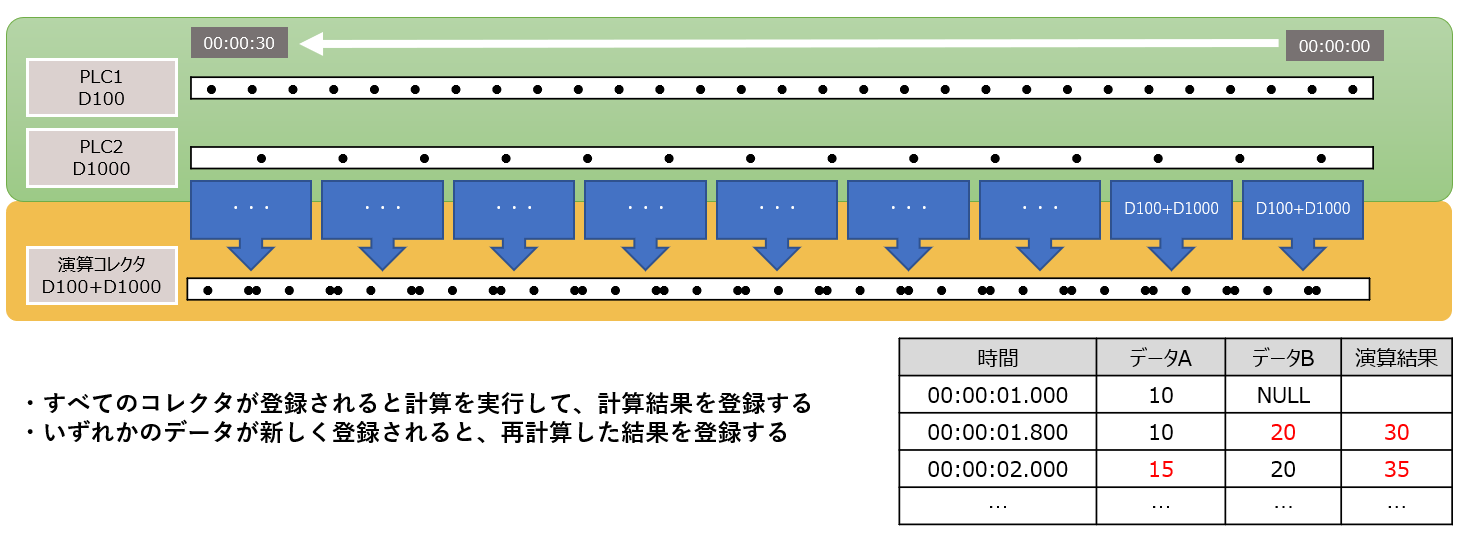
7.2 演算コレクタの登録#
演算コレクタの登録を行います。
-
演算の
 をクリックします。
をクリックします。
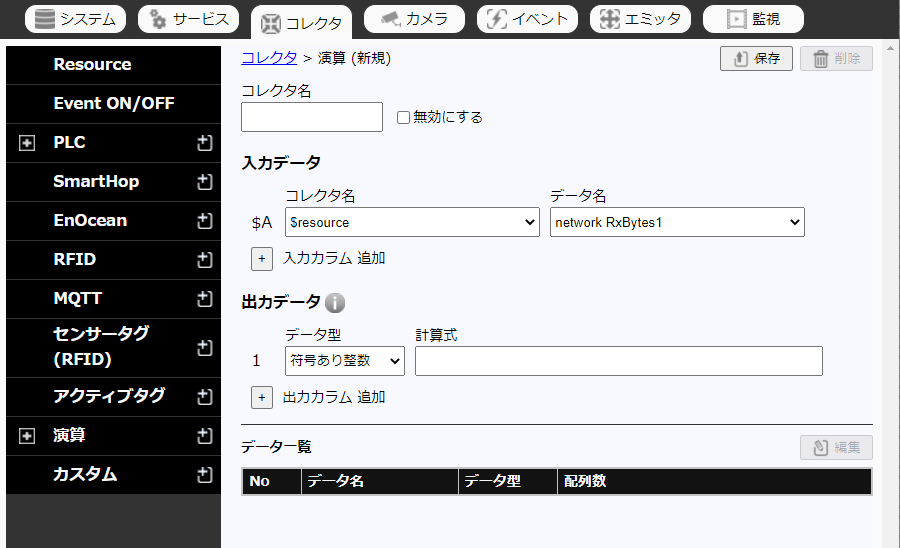
-
下表の項目を入力し、「保存」をクリックします。
入力項目 説明 コレクタ名 コレクタ名 無効にする コレクタの稼働を無効にする(設定のみ行う場合に利用) 入力データ 演算に使用するコレクタ名とデータ名 コレクタ名 参照するコレクタ名 データ名 参照するコレクタのデータ名 出力データ 入力データを用いた計算式 データ型 計算結果後のデータ型 計算式 登録時に実行する計算式 計算式について
- 入力データで設定したデータが変数A~Zのアルファベット順に割り当てられます。$Aや$Bなどで使用できます。
- グローバル変数機能については「ユーザーガイドのグローバル変数機能」を参照してください。
- 使用可能な算術演算子や関数については「ユーザーガイドのトリガの登録-条件式について」を参照してください。
また、出力データの右隣にある「 」ボタンをクリックすることでWeb画面上から参照可能です。
」ボタンをクリックすることでWeb画面上から参照可能です。
-
保存後、登録した内容がデータ一覧の表に反映されます。
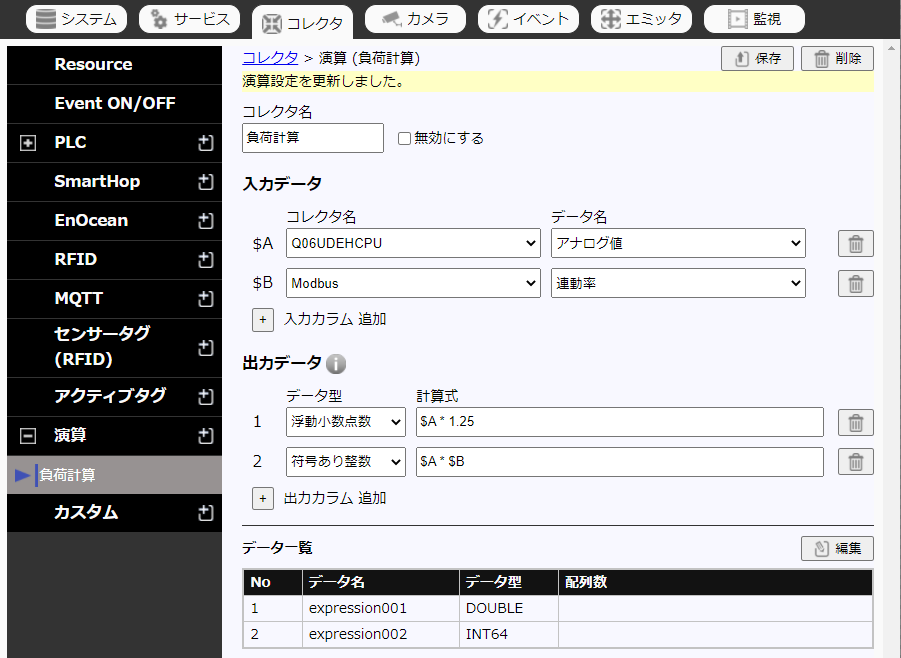
7.3 演算コレクタの参照・更新・削除#
演算コレクタの参照・更新・削除を行います。
-
サブメニューから参照する演算コレクタをクリックし参照します。
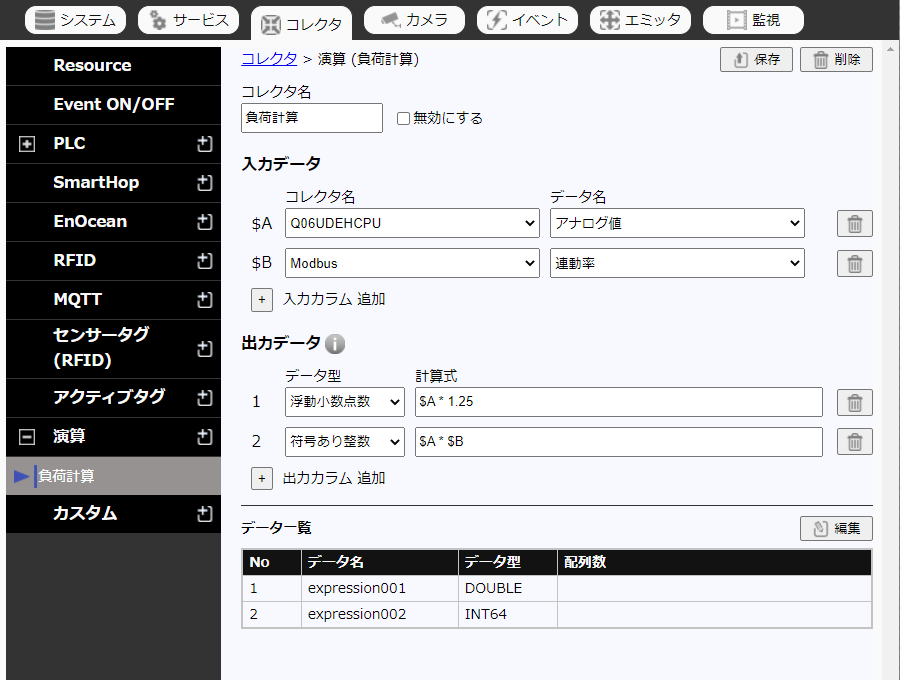
-
変更項目を入力後、「保存」をクリックし、設定を更新します。データを削除したい場合は、「削除」をクリックし、設定を削除します。
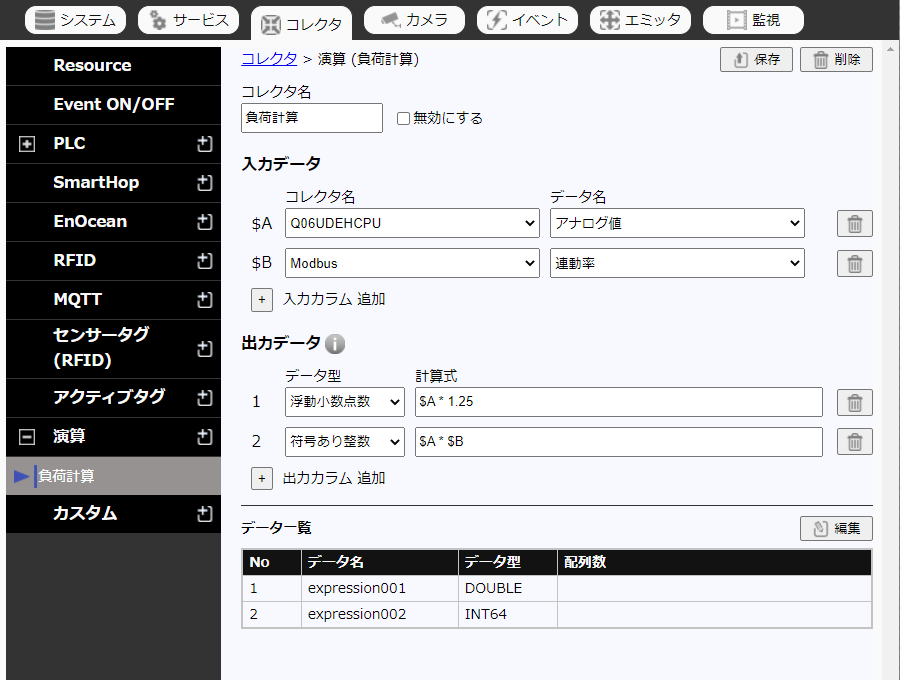
Note
- 演算コレクタを削除すると、データで設定した収集項目がなくなります。
- エミッタにて、そのデータ項目を利用している場合、自動削除されます。
7.4 データの編集#
演算コレクタで扱うデータの設定を行います。
-
サブメニューから参照する演算コレクタをクリックして、データ一覧の「編集」をクリックします。そして、編集するデータを選択します。
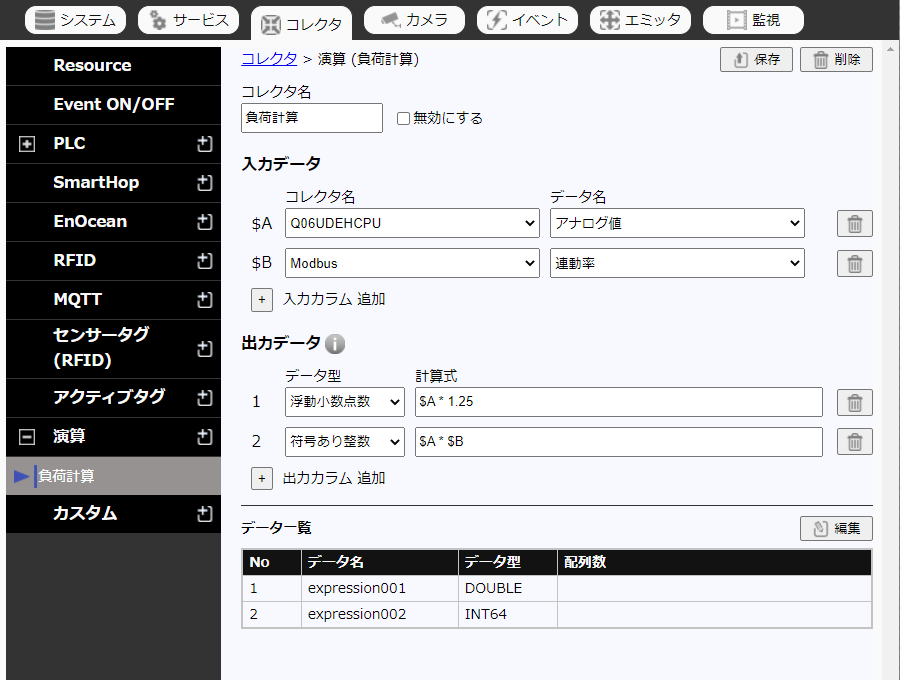
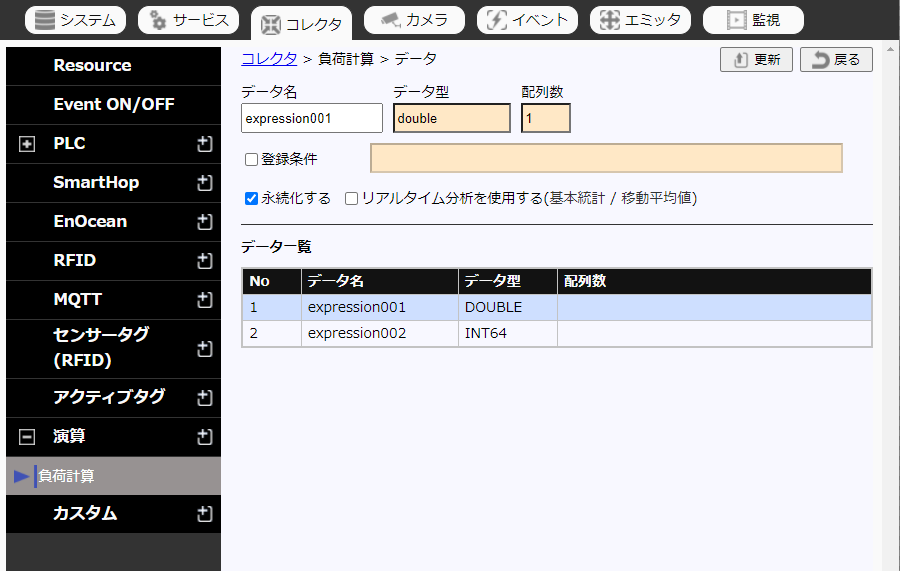
-
下記の項目を編集します。
入力項目 説明 データ名 取得するデータの名称 登録条件 計算結果後のデータ登録条件 永続化する ストレージ上に保存する リアルタイム分析を使用する リアルタイム分析を利用する
Note
- 本画面では、次の項目の編集はできません。「データ型」、「配列数」
- 「登録条件」、「リアルタイム分析を使用する」の詳細は「ユーザーガイドのリアルタイム分析について」をご参照ください
- 変更する項目を入力し、「更新」をクリックします。